dr.fone app for Android
Recover deleted data directly from Android devices.

Als een persoon dood is, is er geen manier meer om informatie uit zijn geest te halen. Maar ja, je kunt data van je Samsung Galaxy smartphone redden en herstellen. Er zijn veel data herstel softwares beschikbaar die je kunnen helpen je data van je Samsung Galaxy smartphone te herstellen. We bespreken hier een paar manieren waarop je data kunt herstellen van je Samsung Galaxy smartphone.
Dr.Fone - Android Data Ophaler(Beschadigd Apparaat) is de nummer 1 van de Android bestand herstel software op de wereld, ontworpen om bestanden van Android telefoons en tablets te herstellen. Het ondersteunt meer dan 2000 Android apparaten en verschillende Android OS versies.

De nummer 1 data herstel software voor kapotte Android apparaten.
Het Dr.Fone - Android Kapotte Data Herstel voert heel goed het herstelproces van verwijderde bestanden op Android apparaten uit. Niet alle verwijderde bestanden kunnen echter hersteld worden van je Android apparaat als je niet zorgvuldig met het herstel omgaat. Hier volgen de stappen hoe je je Android apparaat moet verbinden met je computer:
Stap 1. Start Dr.Fone
Open Dr.Fone en gebruik een USB kabel om je Android apparaat te verbinden met je computer. Kies "Android Data Ophaler(Beschadigd Apparaat)". Om de data te herstellen van de beschadigde telefoon, klik op "scan het" onderaan op het scherm.

Stap 2. Selecteer de bestandstypes om te herstellen
Nadat de scan voltooid is, zie je een scherm waar je de bestandstypes kunt kiezen die je wilt herstellen. Je kunt specifieke bestanden selecteren door naast hen te klikken of de "selecteer alles" optie nemen. De bestandtypes die door Wondershare Dr.Fone hersteld kunnen worden zijn Contacten, Belgeschiedenis, Berichten, Foto's, Media bestanden, WhatsApp berichten en Documenten. Klik op "Vervolg" om verder te gaan.

Stap 3. Kies het fouttype
Je moet het fouttype kiezen nadat de bestandstypes zijn geselecteerd. Er zijn 2 opties op het scherm - "Touch werkt niet of heb geen toegang tot de telefoon" en "Zwart/gebroken scherm". Klik op je fouttype om verder te gaan met de volgende stap.

Het volgend scherm geeft je optie om het model en merk van je apparaat te kiezen. Selecteer de juiste optie in de drop down lijst en klik op "Vervolg". Deze functie werkt alleen met geselecteerde Samsung Galaxy telefoons en tablets.

Stap 4. Initialiseren van de download mode op je Samsung Galaxy
Je moet de instructies volgen op het scherm om het proces te starten:

Stap 5. Analyseren van je Samsung Galaxy
Vervolgens zal Dr.Fone je Galaxy model verbinden en automatisch de data erop analyseren.

Stap 6. Selecteer en herstel de data van je dode Samsung Galaxy
Nadat het scanproces is afgerond, zie je de data gesorteerd in categorieen aan de linkerkant van het Dr.Fone menu. Je kunt je gescande data bekijken en degene selecteren die je wilt back-uppen. Nadat je klaar bent met de selectie klik je op de "Herstel" knop om het proces te starten.

Als je een Samsung Galaxy hebt met een zwart scherm probleem, maak je geen zorgen. Hieronder volgen de stappen die je kunt volgen om het probleem op te lossen.

Een zachte reset is een herstart van je Samsung Galaxy met de extra stap van het uitschakelen van de power van het apparaat. Een normale zachte reset is het uitschakelen van de telefoon en verwijderen van de batterij voor 30 seconden en opstarten na het terugplaatsen van de batterij.
Als je Samsung Galaxy een zwart scherm probleem heeft, kun je direct starten met het openen van het achterpaneel en het uitnemen van de batterij voor tenminste 30 seconden. Plaats vervolgens de batterij terug en sluit het achterpaneel en druk de Power knop in totdat de Samsung Galaxy inschakelt. Deze stap zorgt ervoor dat het probleem van het zwart scherm wordt opgelost op je apparaat.
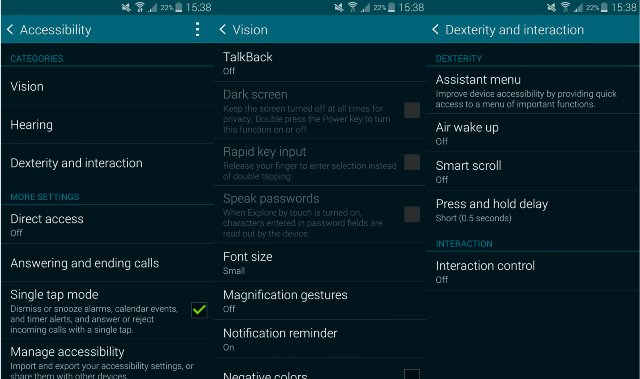
Als je toegang hebt tot je telefoon zorg ervoor dat de Donker scherm functie van de Samsung Galaxy is uitgeschakeld.
Om dit doen, ga je naar Instellingen > Toegankelijkheid > Zicht > Donker scherm en schakel de optie uit.
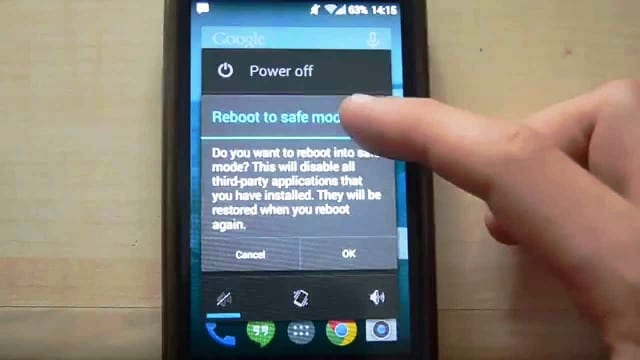
Er is een kans dat een onbetrouwbare app of widget het probleem veroorzaakt. Om dit te controleren, boot je Samsung Galaxy in de Veilige Mode. Doe dit door je telefoon uit te schakelen en dan weer aan te zetten. Als het Samsung logo verschijnt bij het starten, druk de Volume down knop in en houd het vast tot het vergrendelscherm inschakelt. De veilige mode wordt onderaan links op het scherm getoond.
Stap 4: Verwijder SD kaart
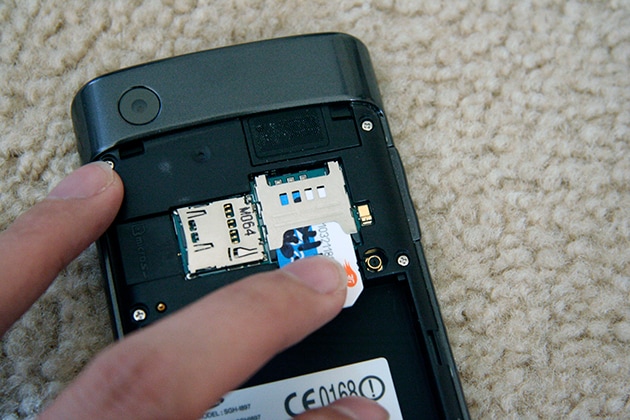
SD kaarten hebben soms compatibiliteitsproblemen met de Samsung Galaxy S5. Verwijder de SD kaart van je telefoon en herstart het apparaat.
Als je alles hebt gedaan inclusief een fabrieksreset als laatste redmiddel en je Samsung Galaxy heeft nog steeds een zwart scherm probleem, dan heeft je telefoon waarschijnlijk een hardware probleem en is het beste naar de verkoper, provider of Samsung te gaan om het te laten nakijken.
Enkele tips die je kunt volgen om de Samsung Galaxy plotselinge dood te voorkomen:

Nov 23,2021 21:01 pm / Geplaatst door Jane Lunes voor Samsung
Product-verwante vragen? Spreek rechtstreeks naar ons ondersteuning Team >>
 Top 5 Alternatieven voor Samsung Link
Top 5 Alternatieven voor Samsung Link  Samsung Herstel Oplossing, Software die Je Wilt Verwijderen
Samsung Herstel Oplossing, Software die Je Wilt Verwijderen  Hoe Herstel je Verwijderde Berichten en Contacten van Samsung
Hoe Herstel je Verwijderde Berichten en Contacten van Samsung  Hoe herstel je Verwijderde Foto van Samsung Galaxy/Note
Hoe herstel je Verwijderde Foto van Samsung Galaxy/Note  Samsung Wachtwoord Herstel voor Smartphones en Laptops
Samsung Wachtwoord Herstel voor Smartphones en Laptops  Top 10 Samsung Muziek Spelers
Top 10 Samsung Muziek Spelers  Hoe Update je Android 6.0 voor Samsung
Hoe Update je Android 6.0 voor Samsung